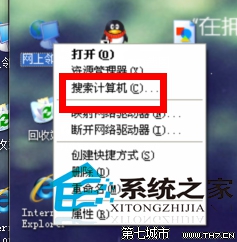WinXP局域网内如何共享文件实现文件管理、应用软件共享
发布时间:2015-05-12 来源:查字典编辑
摘要:打开“我的电脑”。通常会有个名叫“共享文件”的文件夹。如过没有这个文件夹。那就在任意一个盘内...
打开“我的电脑”。通常会有个名叫“共享文件”的文件夹。如过没有这个文件夹。那就在任意一个盘内新建个文件夹,起名为共享文件即可。
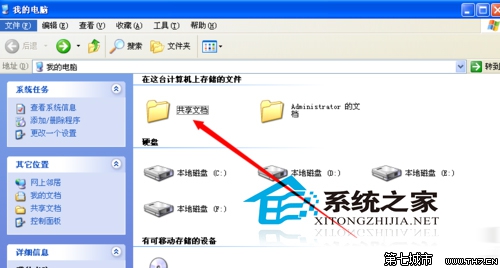
把需要共享的资料和文件复制到该文件夹。然后使用鼠标右键单击该文件夹。
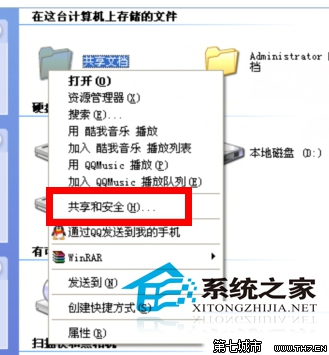
点击“共享和安全”。在“共享”选项卡内,把如下图两个地方打上√。点击确定即可。
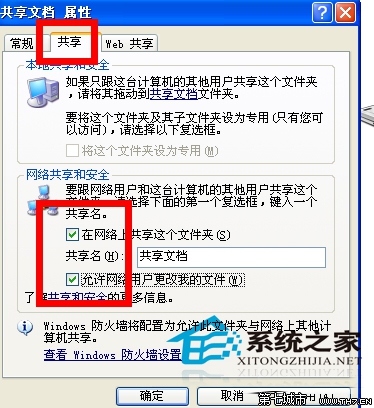
这时候就会在文件夹上出现一个类似手的图标。说明已经共享成功了。
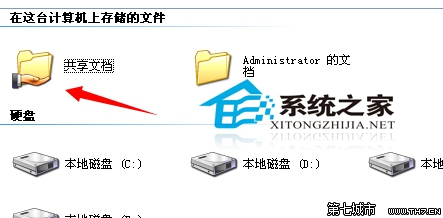
局域网内的任意一个用户右键点击自己电脑上网上邻居,然后输入你的ip地址,就可以看到你共享的文件了。